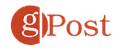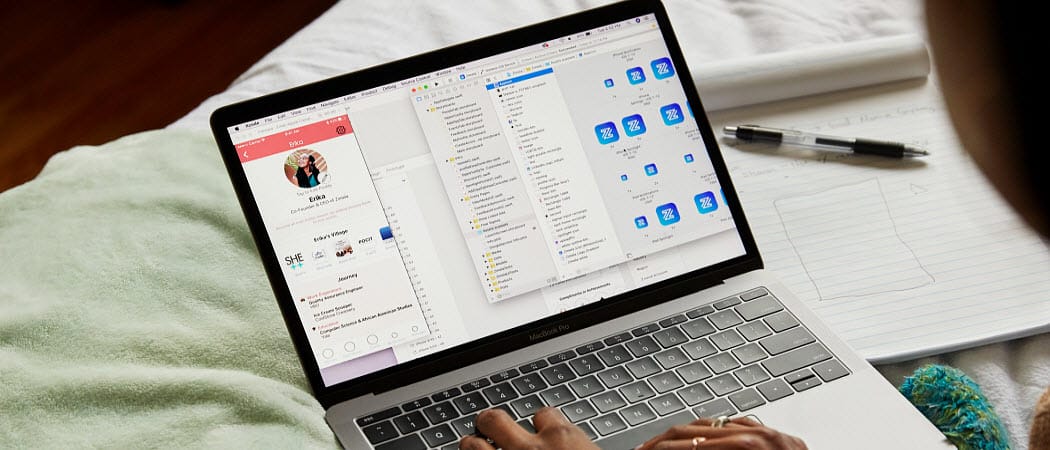
Finder là quyền truy cập của bạn vào tất cả các tệp trên máy Mac của bạn. Theo mặc định, Finder mở vào thư mục Recents. Nhưng, nếu bạn thường làm việc trong một thư mục khác, bạn có thể thay đổi thư mục mở khi bạn mở Finder. Chúng tôi sẽ chỉ cho bạn cách sử dụng một cài đặt đơn giản trong Finder.
Đặt thư mục mặc định mở Finder
Bạn có thể mở Finder bằng cách nhấp vào biểu tượng ứng dụng trên Dock trông giống như khuôn mặt. Hoặc, bạn chỉ cần nhấp vào một vùng trống trên màn hình để kích hoạt Finder.

Sau đó, chọn Sở thích từ Trình tìm kiếm menu hoặc nhấn Lệnh +, (phím Command và dấu phẩy).

Trên Tùy chọn tìm kiếm hộp thoại, bấm vào Chung trên thanh công cụ ở trên cùng.
Bấm vào Trình tìm kiếm mới windows chỉ trình đơn thả xuống.
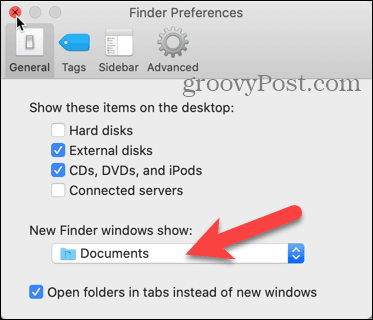
Một danh sách các tùy chọn được xác định trước hiển thị. Nếu bạn muốn mở một trong những vị trí này, hãy chọn tùy chọn bạn muốn.
Nếu thư mục bạn muốn không có trong danh sách được xác định trước, hãy chọn Khác.
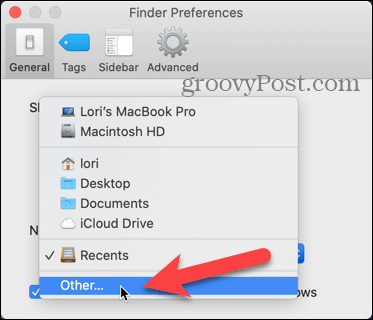
Duyệt qua các vị trí trên hộp thoại và chọn thư mục bạn muốn mở theo mặc định.
Sau đó nhấp vào Chọn.

Bạn sẽ được trả lại cho Tùy chọn tìm kiếm hộp thoại và lựa chọn của bạn hiển thị trong Trình tìm kiếm mới windows chỉ danh sách thả xuống. Đóng hộp thoại.
Lần tới khi bạn mở Finder, thư mục bạn chọn sẽ tự động mở.